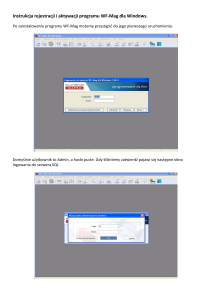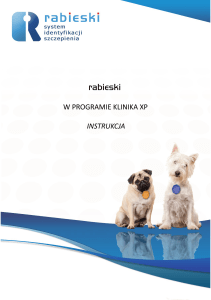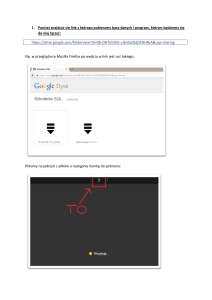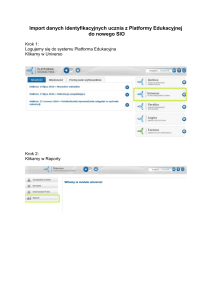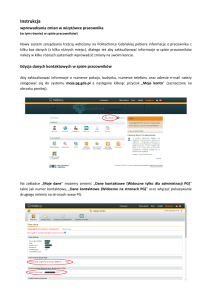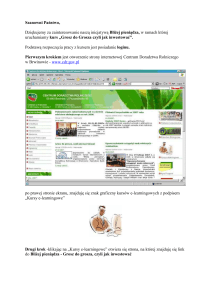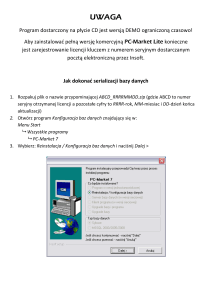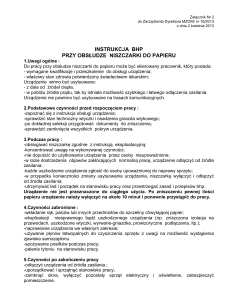Uploaded by
common.user1901
Jak zoptymalizować Windows 10? Poradnik wydajności
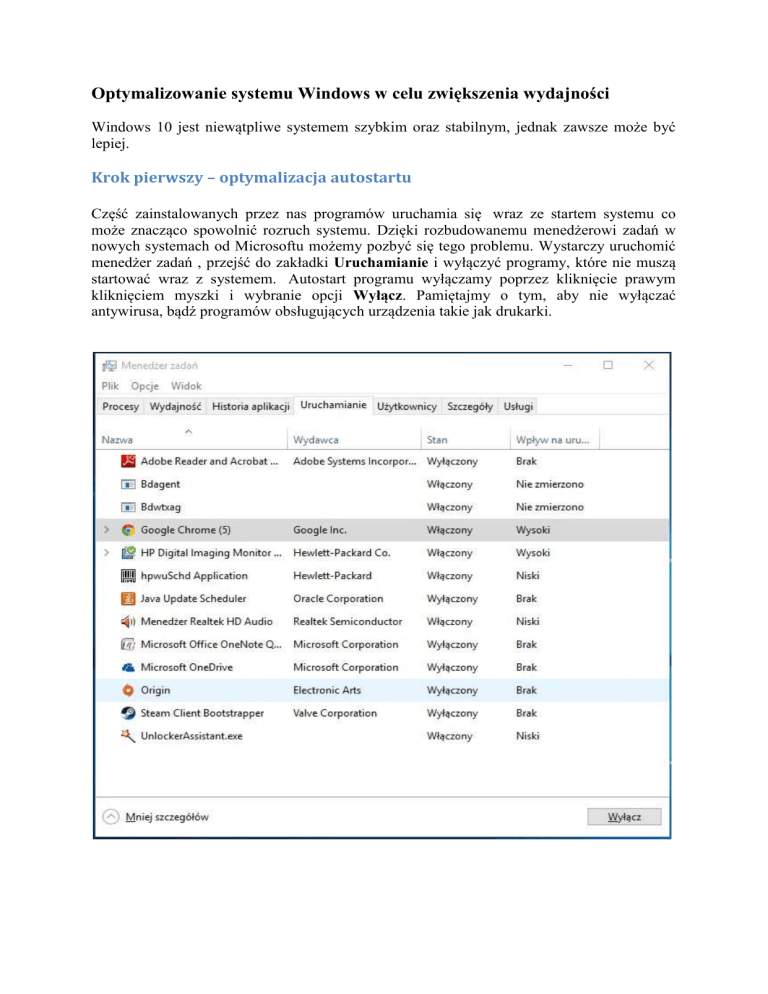
Optymalizowanie systemu Windows w celu zwiększenia wydajności Windows 10 jest niewątpliwe systemem szybkim oraz stabilnym, jednak zawsze może być lepiej. Krok pierwszy – optymalizacja autostartu Część zainstalowanych przez nas programów uruchamia się wraz ze startem systemu co może znacząco spowolnić rozruch systemu. Dzięki rozbudowanemu menedżerowi zadań w nowych systemach od Microsoftu możemy pozbyć się tego problemu. Wystarczy uruchomić menedżer zadań , przejść do zakładki Uruchamianie i wyłączyć programy, które nie muszą startować wraz z systemem. Autostart programu wyłączamy poprzez kliknięcie prawym kliknięciem myszki i wybranie opcji Wyłącz. Pamiętajmy o tym, aby nie wyłączać antywirusa, bądź programów obsługujących urządzenia takie jak drukarki. Krok drugi – wyłączenie zbędnych efektów graficznych Dziesiątka została pozbawiona większości wodotrysków graficznych, zostało jedynie kilka podstawowych efektów takich jak wygładzanie czcionki. Możemy jednak je wyłączyć co przełoży się na mniejsze obciążenie procesora oraz karty graficznej podczas pracy z systemem. Jak to zrobić? Klikamy prawym przyciskiem myszki na ikonę Ten komputer, oraz wybieramy opcję Właściwości. Stamtąd przechodzimy do zakładki Zaawansowane ustawienia systemu. W sekcji Wydajność klikamy przycisk Ustawienia. Mamy tam kilka dostępnych opcji domyślnie ustawione są optymalne wartości my zaś wybierzemy Dopasuj dla uzyskania najlepszej wydajności. Krok trzeci – defragmentujemy dysk o ile to HDD Podczas normalnego użytkowania komputera nasze pliki ulegają fragmentacji, przez co wydłuża się czas dostępu do nich. Jest jednak na to rada, a mianowanie systemowy program do defragmentacji dysku. Jak go uruchomić? W wyszukiwarce systemowej wpisujemy frazę „defragmentacja” i z wyszukanych pozycji wybieramy program Defragmentacja i Optymalizacja Dysków. Powinno nam się teraz wyświetlić okienko z listą partycji utworzonych na naszym dysku twardym. Teraz wystarczy zaznaczyć partycję , które potrzebują defragmentacji i kliknąć przycisk Optymalizuj Krok czwarty czyścimy rejestr Podczas użytkowania systemu instalujemy i deinstalujemy różne programy przez co w rejestrze pozostają zbędne zmniejszając tym samym wydajność systemu. Do pozbycia się tego problemu użyjemy darmowego narzędzia o nazwie CCleaner (link do pobrania http://download.cnet.com/CCleaner/3001-18512_4-10315544.html?hlndr=1&part=dl-). Po uruchomieniu programu przechodzimy do zakładki Rejestr i klikamy na przycisk Skanuj by znaleźć problemy. Po zakończeniu analizy naszego rejestru klikamy Napraw zaznaczone problemy. W celu poprawności ogólnej wydajności systemu polecam skorzystać również z poprzednich moich poradników w szczególności powinniśmy wyłączyć filtr SmartScreen oraz przywrócić dostęp do Panelu sterowania. Oto kilka wskazówek, które pomogą Ci zoptymalizować wydajność systemu Wypróbuj narzędzie do rozwiązywania problemów z wydajnością Usuń programy, z których nigdy nie korzystasz Ogranicz liczbę programów uruchamianych wraz z komputerem Zdefragmentuj dysk twardy Oczyść dysk twardy Zmniejsz liczbę uruchomionych jednocześnie programów Wyłącz efekty wizualne Regularnie ponownie uruchamiaj komputer Zwiększ ilość pamięci Sprawdź, czy na komputerze nie ma wirusów lub programów szpiegujących Sprawdź szybkość komputera Zmień rozmiar pamięci wirtualnej Źródło: http://www.mamkomputer.info/przyspieszenie-windows-10-optymalizacja-systemu/